相信大家在处理图片的时候也看到过带有各种丧心病狂水印的图片,不同水印有不同的处理方法,今天我们带来了6种除水印的方法,掌握这些方法,轻轻松松去除各种水印。

必须去的完美!

一、复制叠加
1、例如水印在背景上,大家注意,由于这张图的背景颜色从上往下是有一个线性渐变的感觉,为了不影响这个背景渐变的感觉,我采用复制叠加的方式。

2、首先用矩形工具套住一个选区,由于它是从上往下的渐变关系,所以竖着套住有这种渐变关系的选区。
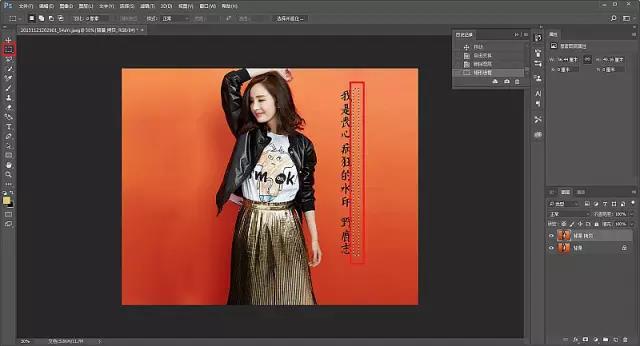
3、然后ctrl+J复制选区图层。
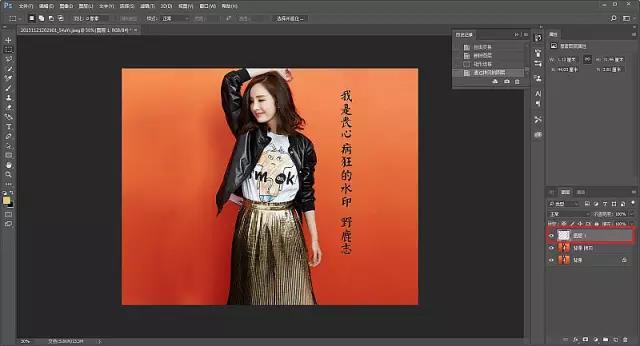
4、然后再按住alt键,用移动工具去移动它,它就会自动的不断重复复制图层的操作。
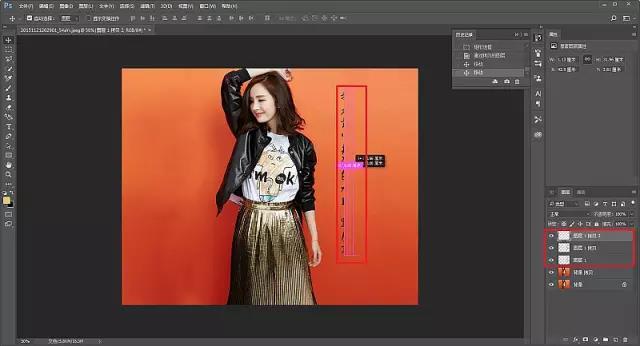
5、最后遮挡完,效果大概这样。
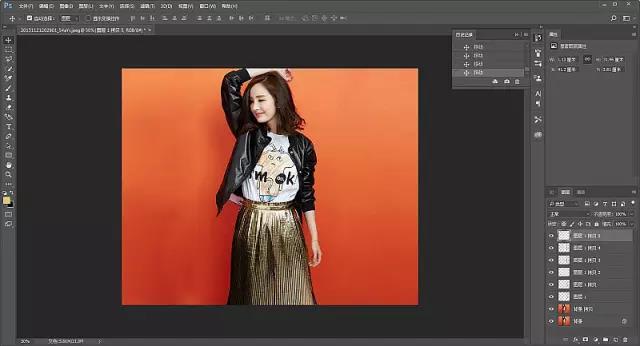
二、选择相近区域遮盖
1、这种方法和复制叠加类似,例如图中的水印。
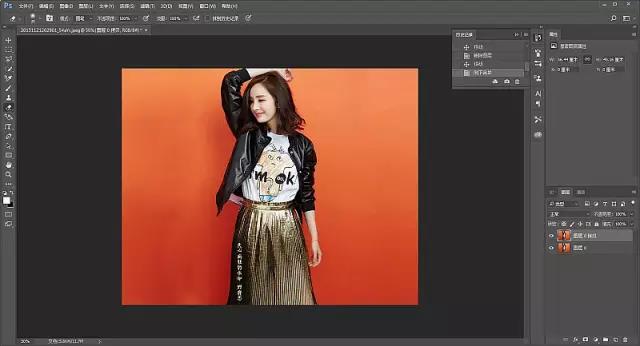
2、我们同样还是使用矩形工具,在水印附近相似局域选择选区。
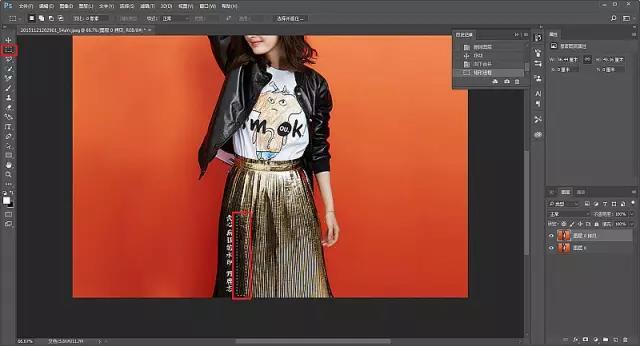
3、然后ctrl+c复制选区,ctrl+v粘贴选区。
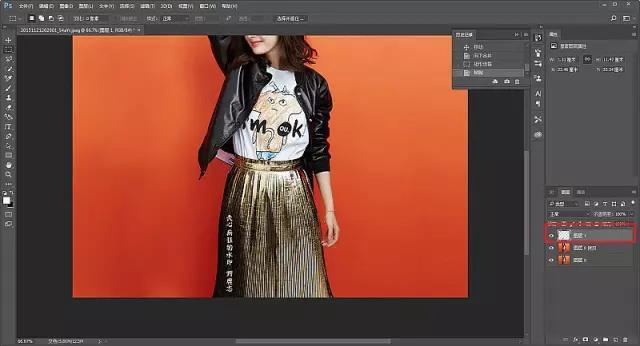
4、再用移动工具去移动选区图层,遮挡住水印。
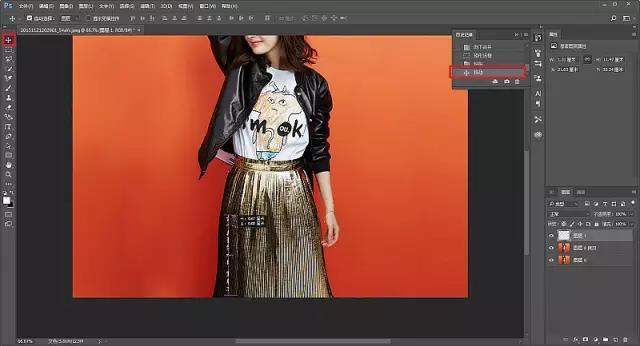
.............................................................................
5、这里可以ctrl+t适当的放大选区的大小哦。
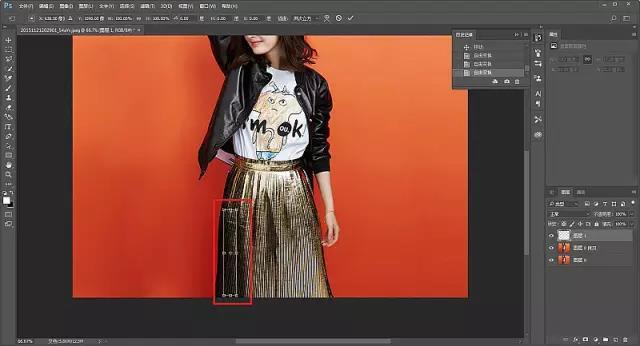
.............................................................................
6、再用橡皮擦擦去边缘棱角的地方,最后大概这个效果。
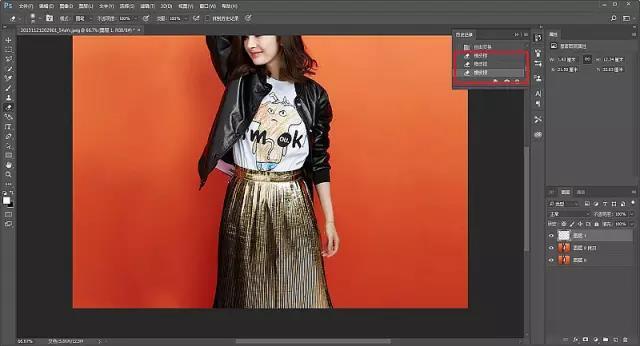
.............................................................................
三、消失点
1、刚才的选区相似区域覆盖的方法可能感觉还是有一些违和感,对于有透视或者褶皱多的地方,我们可以试试这个方法,例如水印位置。

2、选择滤镜里的消失点工具。
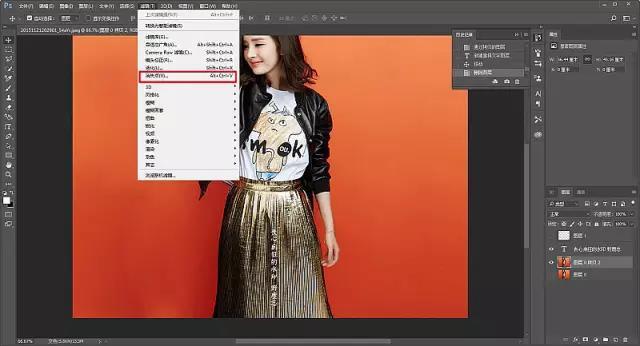
3、然后选择出一块区域出来。

4、再点击左上角的图章工具,在选区没有水印的地方,按alt选区一小块地方出来,对水印进行小部分的遮盖。

5、直接鼠标不停的单击遮盖,只当遮挡完毕。

6、这个感觉是不是自然多了。

四、修补工具
1、例如这次水印跑到这里来了。
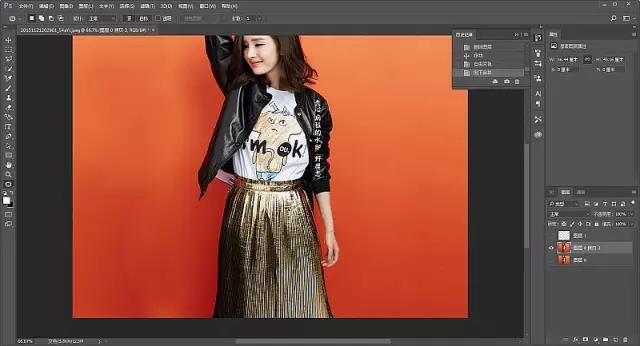
2、其实用消失点工具同样也是可以处理的,不过这次我们试试用修补工具吧。
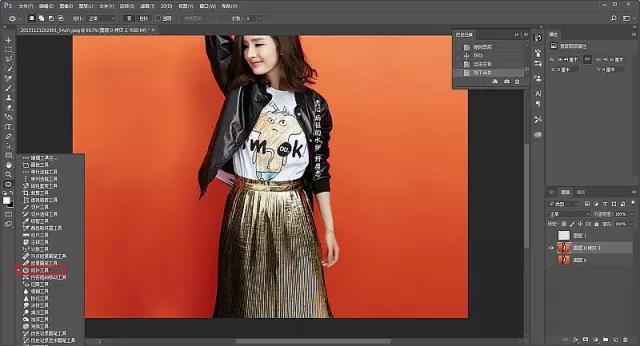
3、将水印的位置直接框选出来。
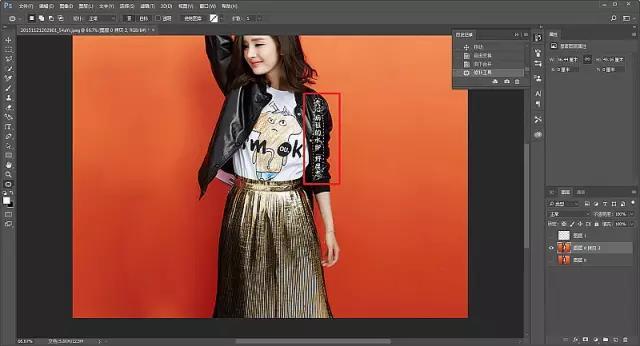
4、然后鼠标点住选中区域一点一点的移动,来进行修补。
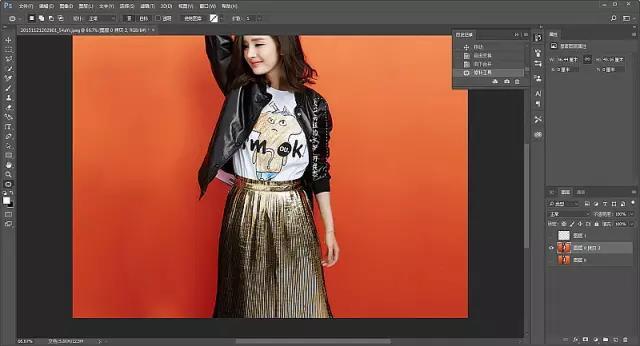
5、最后再取消选择,就OK了。
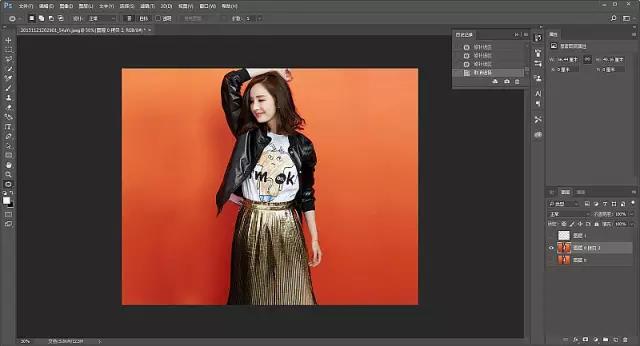
五、修复画笔工具
1、好吧,水印又跑到头发上来。
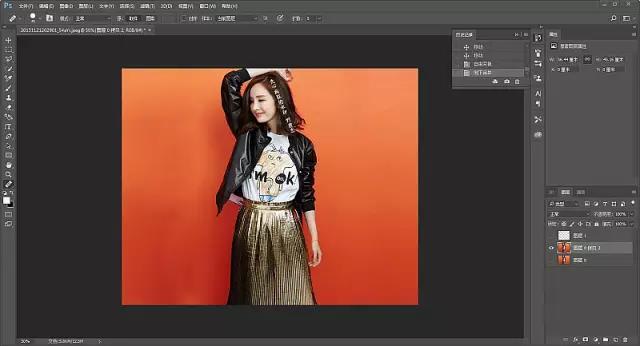
2、选择右边的修复画笔工具。
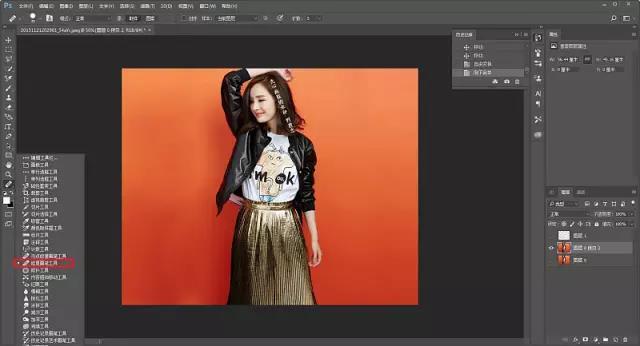
3、使用方法和图章工具类似,在水印附近的区域,按住alt键鼠标单击选区一块颜色,然后再去点击水印的位置进行遮盖。
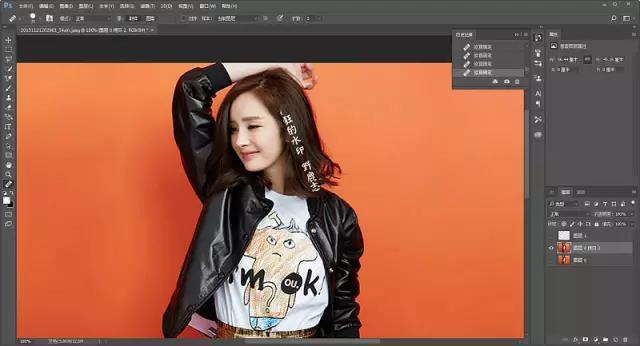
4、不停的重复这个操作,注意头发颜色如果有明显变化的话,记得重新点选区域,另外,遮盖的方向尽量按照头发的走势来哦。
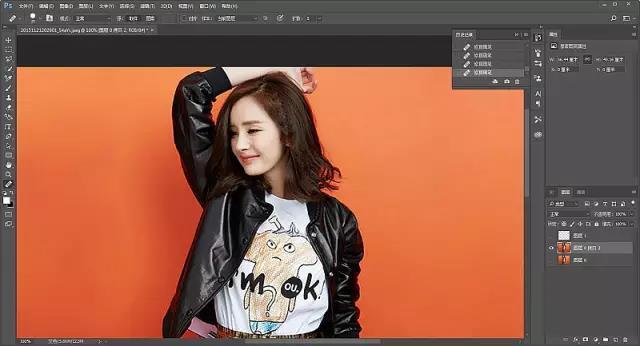
六、仿制图章工具
仿制图章工具是photoshop软件中的一个工具,用来复制取样的图像。
仿制图章工具算得上一个比较实用的工具,也可以称之为一个很神奇的工具,它能够按涂抹的范围复制全部或者部分到一个新的图像中。
在我们对图像进行处理的时候经常性的会用到仿制图章工具,使用范围也是相当广泛。

1、仿制图章工具:可以把取样点的像素复制到其他位置。必须按下ALT键单击进行取样。
比如去除文字的话,就是无文字区域点击相似的色彩或图案采样,然后在文字区域拖动鼠标复制以覆盖文字。
参数设置上大家自行的设置,得出的效果就知道这些参数的区别在哪里。

2、图案图章工具:可以利用已选的图案在图像文件中绘画,把图案填充到画面中。

希望以上去水印方法可以帮到你~加油
为感谢您对我们的认可,特意准备了一些IT入门和进阶的干货
包括:Java、UI设计、H5前端、Python+人工智能、软件测试和新媒体运营六大学科视频资料。以及IT就业大礼包。
线上视频、音频,随时学习观看
关注我们并私信“资料”即可获取。




















 6755
6755

 被折叠的 条评论
为什么被折叠?
被折叠的 条评论
为什么被折叠?








